Looping iOS Tutorial
Deleting your account
You no longer want to use the Looping family calendar and wish to delete your profile and data?
Access Settings
Click on your profile picture in the upper left corner of the dashboard. Select "Settings."
Delete Profile
In the settings, click on the "Delete Profile" menu item. Confirm the process by clicking "Delete Profile."
You have successfully deleted your profile. All your data will be deleted, and you will soon no longer be able to log into your account. Please remember to cancel your subscription separately, as it is managed through the Google Play Store.
If you have trouble deleting your profile, feel free to contact us at michael@teamsports.ai. We are happy to help.
What data do we store?
After you delete your account, all your data will be deleted in the background. We do not retain any data.




Account/Profil löschen
Du willst den Looping-Familienkalender nicht weiter verwenden und möchtest dein Profil sowie deine Daten löschen?
Einstellungen aufrufen
Klicke auf Dashboard auf dein Profilbild in der oberen rechten Ecke.
Wähle hier "Einstellungen" aus.
Profil löschen
Klicke in den Einstellungen auf den Menüpunkt "Profil löschen".
Bestätige den Vorgang indem du auf "Profil löschen" klickst.
Du hast hiermit erfolgreich dein Profil gelöscht. Alle deine Daten werden von uns gelöscht und du wirst dich in Kürze nicht mehr in dein Konto einloggen können. Bitte denke daran, dein Abonnement separat zu beenden, da dieses über den Appstore verwaltet wird.
Falls du Probleme mit dem Löschen deines Profils hast, dann kontaktiere uns gerne unter michael@teamsports.ai. Wir helfen dir gerne weiter.
Welche Daten speichern wir?
Nachdem du deinen Account gelöscht hast, werden im Hintergrund alle deine Daten gelöscht. Wir behalten keine weiteren Daten zurück.




Abonnement verwalten/kündigen
Dein Looping Premium Abonnement kannst du ganz einfach im Appstore verwalten.
Abbonement-Verwaltung
Klicke auf dem Dashboard auf dein Profilbild in der oberen linken Ecke.
Wähle "Abonnements" aus.
Klicke "Abo verwalten" auf dem Abonnement, das du verwalten möchtest.
Einstellungen im Appstore
Wähle im Appstore das Abo für den Looping Familienkalender.
Folge den Anweisungen, um dein Abonnement zu beenden.
Dein Abo hast du jetzt erfolgreich beendet.




Besonderes Ereignis erstellen
Erstellen Sie beondere Ereignisse im Looping Familienkalender, wie Geburtstage, Jahrestage oder andere Anlässe.
Besonderes Ereignis erstellen
Scrollen Sie auf dem Dashboard ganz nach unten und wählen Sie "Jetzt Ereignis erstellen"
Alternativ können Sie einen einen Termin über das "Plus"-Symbol im Kalender erstellen und hier die Option "Besonderes Ereignis" auswählen.
Ereignisdetails eingeben
Geben Sie dem Ereignis einen Namen.
Stellen Sie das Startdatum für das Ereignis ein.
Sie können noch weitere Einstellungen vornehmen: Benachrichtigungen einstellen sowie das Ereignis mit Gruppen oder Merkzetteln verknüpfen.
Speichern
Um das Ereignis zu Speichern, klicken Sie oben links auf "Speicher"
Das Ereignis finden Sie jetzt sowohl auf dem Dashboard als auch im Kalender




Logging out
Ausloggen
Um sich aus der Looping-App auszuloggen, folgen Sie diesen Schritten:
Einstellungen öffnen
Tippen Sie auf der Startseite der App auf das Profilbild in der oberen linken Ecke.
Zum Profil navigieren
Wählen Sie im Menü die Option „Mein Profil“.
Ausloggen
Tippen Sie im Profilbereich auf den Button „Ausloggen“.
Nach diesen Schritten sollten Sie aus Ihrem Konto in der Looping-App ausgeloggt sein und zum Anmeldebildschirm zurückkehren, wo Sie die Möglichkeit haben, sich erneut einzuloggen oder ein neues Konto zu registrieren.

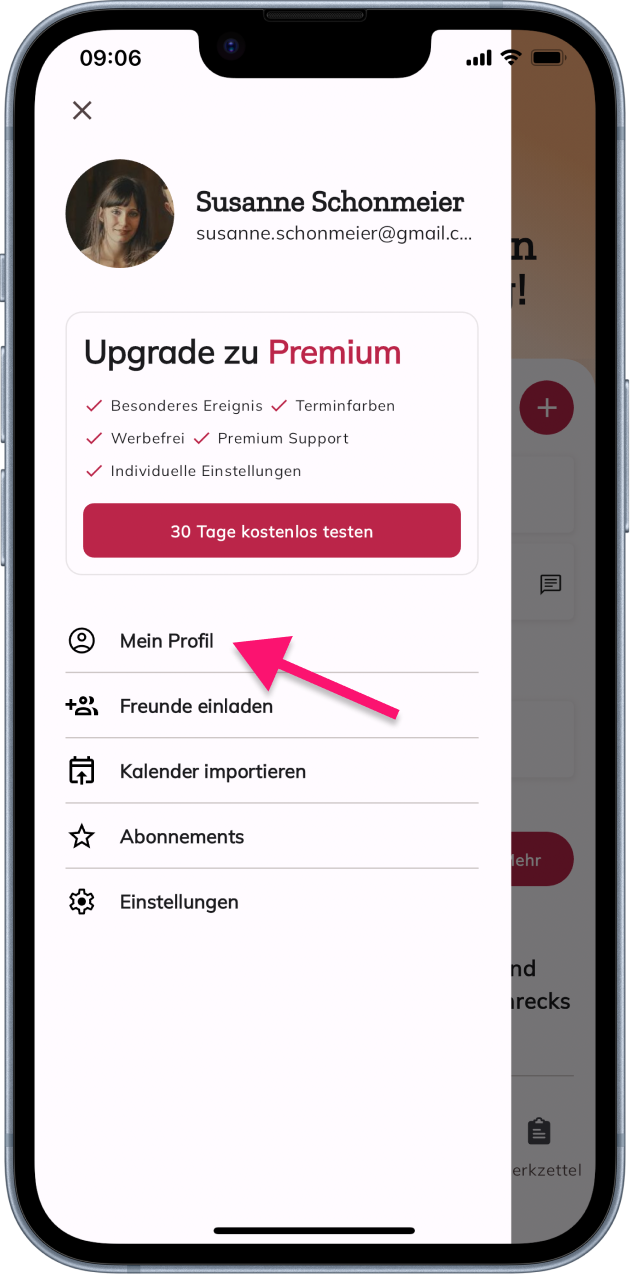


Logging in with Email and password
Einloggen mit Email und Passwort
Um sich mit Ihrer E-Mail-Adresse in der Looping-App einzuloggen, folgen Sie diesen Schritten:
Einloggen beginnen
Öffnen Sie die App und tippen Sie auf der Startseite auf den Link „Bereits registriert? Hier mit Email einloggen“.
Anmeldeinformationen eingeben
Geben Sie Ihre E-Mail-Adresse und Ihr Passwort in die dafür vorgesehenen Felder ein.
Einloggen
Tippen Sie auf den Button „Einloggen“, um den Vorgang abzuschließen.
Erfolgreich eingeloggt
Nachdem Sie eingeloggt sind, erscheint eine Begrüßungsnachricht, die bestätigt, dass Sie erfolgreich eingeloggt sind.
Nun sollten Sie Zugang zu Ihrem Konto haben und die App nutzen können.




The Dashboard
The Dashboard - Your New Overview!
The dashboard is your interactive home page in the Looping app. Here you see all your appointments, dates, and special events right when you open the app.
Your Day Summarized
Plan Faster
On the dashboard, you first have the option to create a new appointment or a new note. This makes it quick and easy to jot something down or enter an appointment.
Clear Overview
Additionally, you can see your upcoming appointments here. Depending on the number of your appointments, all of today's appointments or even upcoming ones are listed.
As a premium user, you will also find upcoming special events here, so you have birthdays, anniversaries, etc., timely in view.
Your new lists and those that have been shared with you also appear on the dashboard. This means you no longer have to search in individual groups or in your appointments, but have them more quickly at hand.
Das Dashboard
Das Dashboard - Deine neue Übersicht!
Das Dashboard ist deine interaktive Startseite in der Looping App. Hier siehst Du all deine Termine, Verabredungen und besonderen Ereignisse direkt beim Öffnen der App.
Dein Tag zusammengefasst
Im Dashboard hast Du zuallererst die Möglichkeit, einen neuen Termin oder einen neuen Merkzettel zu erstellen. So geht es schnell, wenn Du fix mal etwas aufschreiben oder eintragen willst.
Klare Übersicht
Außerdem siehst Du hier die bevorstehenden Termine, je nach Anzahl Deiner Termine sind hier alle Termine des heutigen Tages oder auch folgende gelistet.
Als Premiumnutzer findest Du hier zusätzlich die bevorstehenden besonderen Ereignisse, und hast so die Geburtstage, Hochzeitstage etc. ebenfalls rechtzeitig auf dem Schirm.
Deine neuen Listen und die, die mit Dir geteilt worden sind, erscheinen ebenfalls im Dashboard. Dadurch musst Du nicht mehr in den einzelnen Gruppen oder in Deinen Terminen suchen, sondern hast sie noch schneller zur Hand.



